Di internet, kita bisa bebas mencari informasi apapun yang kita inginkan, dari yang mulai positif sampai dengan yang negatif. Dengan adanya kebebasan ini, setiap pengguna internet bisa browsing apa saja yang diinginkan.
Meskipun begitu, ada saja pengguna internet yang menyalahgunakan ‘kebebasan’ itu untuk mengakses informasi yang tidak jelas atau berkonten negatif.
Maka dari itu, pemerintah memberikan kebijakan untuk memblokir beberapa situs yang dianggap memiliki konten negatif atau berbahaya.
Namun, ada beberapa situs yang menurut sebagian orang bermanfaat tapi diblokir oleh pemerintah seperti Vimeo dan Reddit. Kedua situs tersebut hanya sebagian kecil saja, bisa jadi ada banyak lagi situs-situs bermanfaat lainnya yang diblokir oleh pemerintah.
Saya akan menjelaskan sedetail mungkin tutorialnya agar anda lebih mudah memahaminya. Saya juga membagi artikelnya menjadi dua pembahasan utama, yang pertama: membuka situs yang diblokir melalui HP Android dan yang kedua: membuka situs yang diblokir melalui PC / Laptop.
[ez-toc]
1. Cara Membuka Situs yang Diblokir di HP Android
Untuk mengakses situs yang diblokir melalui ponsel android, kita bisa melakukannya tanpa aplikasi maupun dengan aplikasi tambahan seperti aplikasi VPN atau proxy.
1. Tanpa Menggunakan Aplikasi
1. Buka browser Google Chrome dan cobalah untuk mengakses situs yang diblokir, seperti Reddit.com. Selanjutnya masuk ke menu Settings dengan cara klik ikon titik tiga.

2. Kemudian klik Settings.
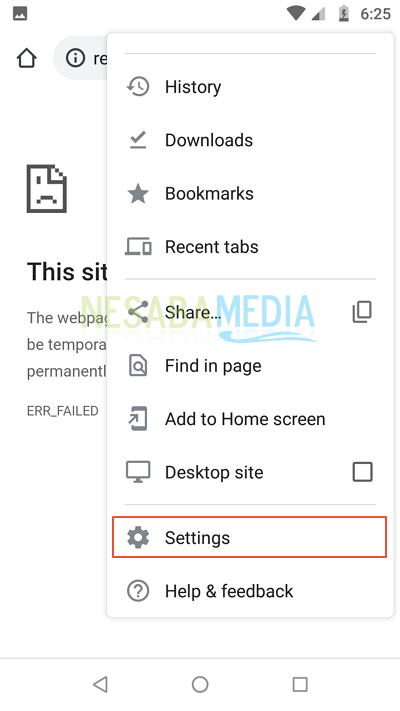
3. Selanjutnya pilih Privacy and security.
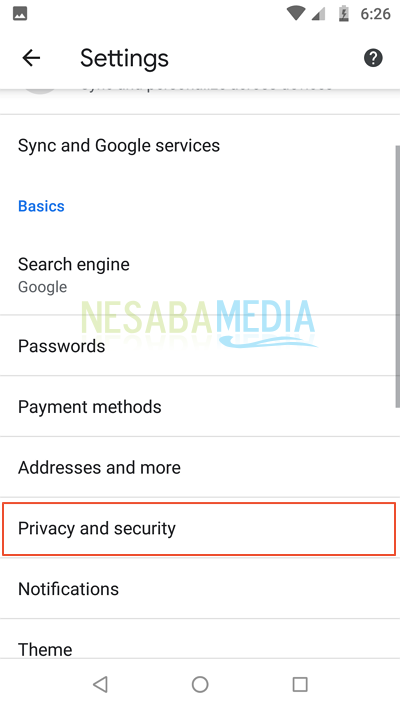
4. Kemudian pilih Use secure DNS.
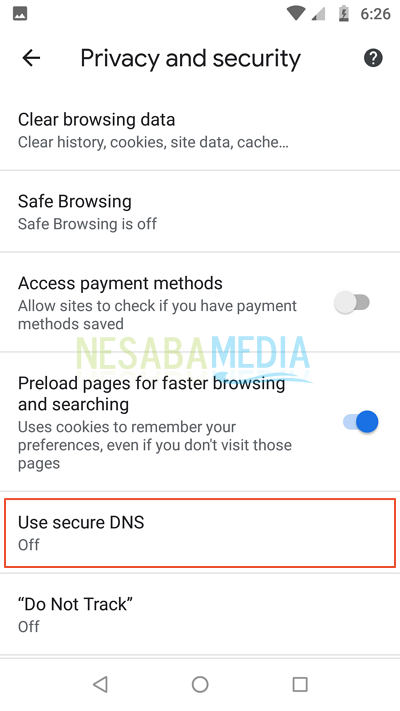
5. Aktifkan opsi Use secure DNS kemudian pilih Choose another provider lalu pilih Cloudeflare (1.1.1.1).
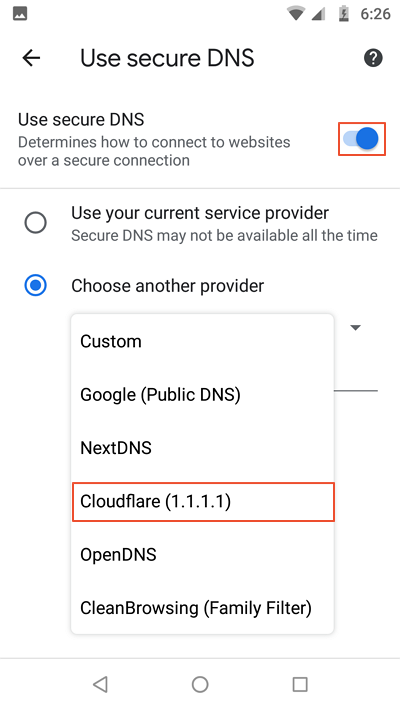
6. Kita sudah memilih custom DNS-nya menjadi Cloudflare. Selanjutnya tinggal keluar dari menu Settings dan coba akses kembali situs yang diblokir.
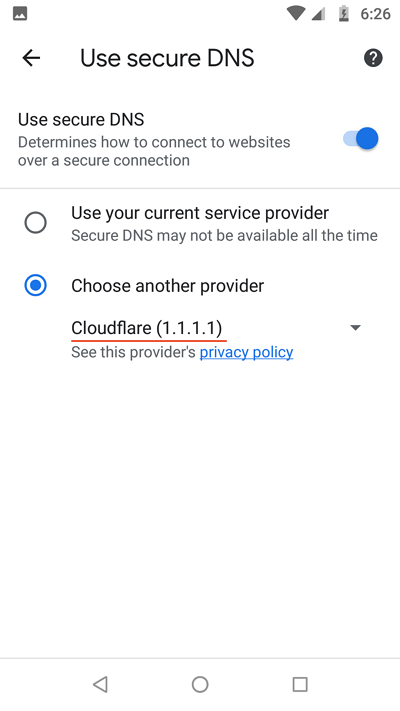
7. Hasilnya begini, situs yang diblokir sebelumnya, sudah bisa diakses secara normal!
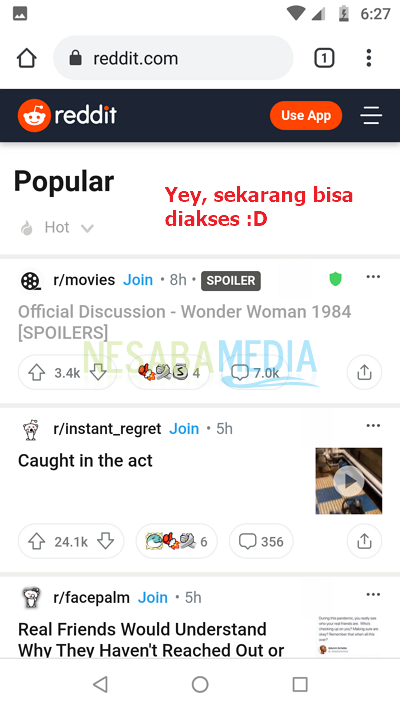
2. Menggunakan Turbo VPN
1. Download dan install aplikasinya disini (link menuju playstore).
2. Jika sudah, buka aplikasi Turbo VPN. Selanjutnya klik ikon wortel untuk terhubung ke server.
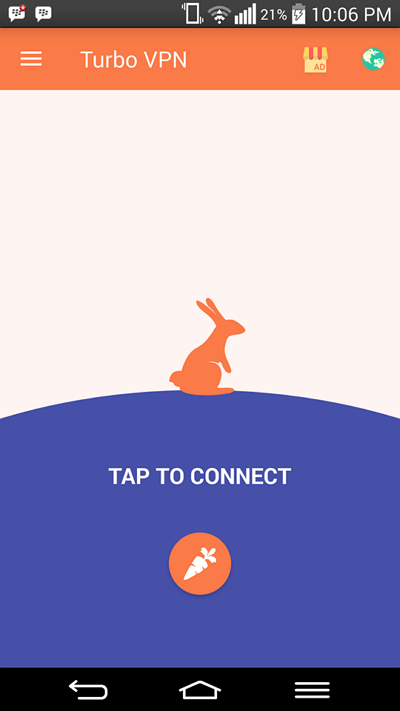
3. Jika anda mendapatkan notifikasi seperti ini, centang I trust this application kemudian pilih OK.
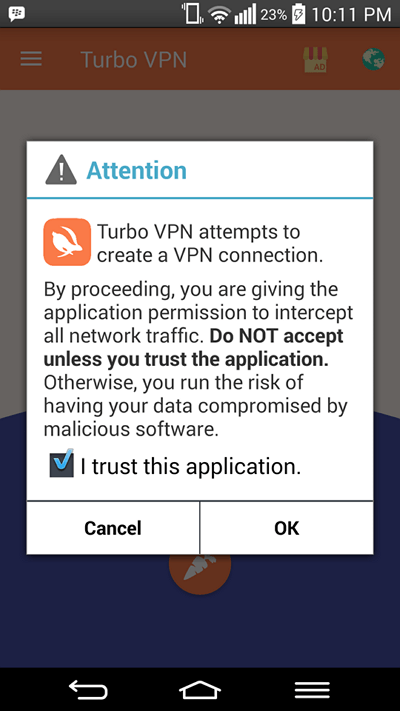
4. Sekarang anda sudah terhubung ke server Turbo VPN, dan selamat menikmati kegiatan browsing anda tanpa perlu kuatir menemukan halaman internet positif atau halaman sejenisnya.
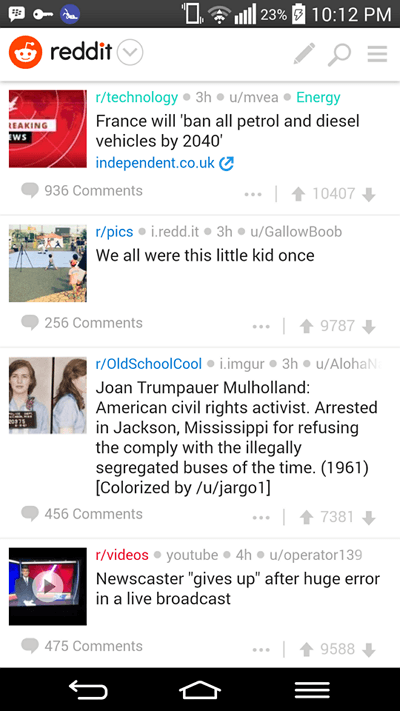
3. Menggunakan Opera Mini
1. Untuk membuka situs yang diblokir, anda bisa menggunakan browser Opera Mini. Opera Mini merupakan browser tanpa blokir internet positif. Anda bisa mendownload melalui Google Playstore dengan klik Install.
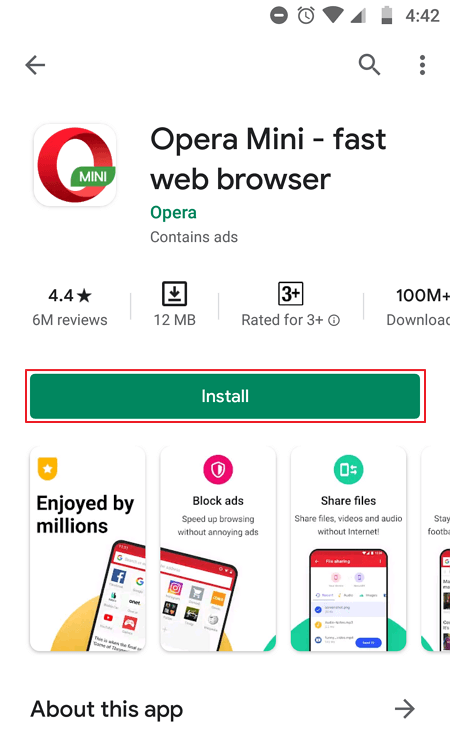
2. Silakan buka situs yang anda inginkan. Misalkan Reddit, salah satu situs diskusi berfaedah yang malah diblokir pemerintah.
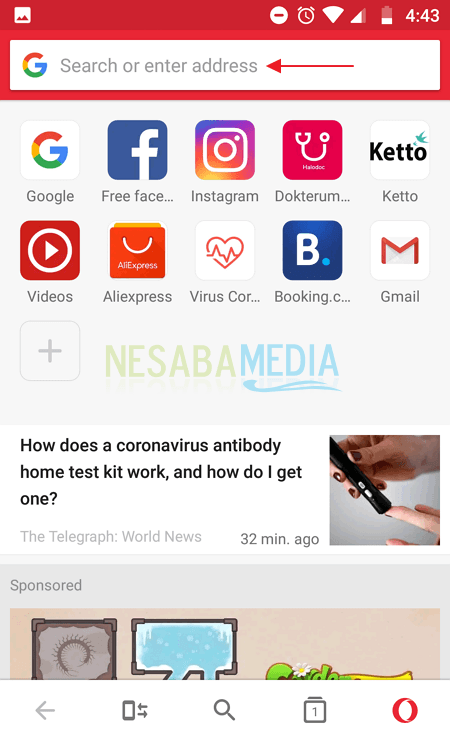
3. Seperti yang anda lihat, saya bisa mengakses situs Reddit tanpa adanya kendala.
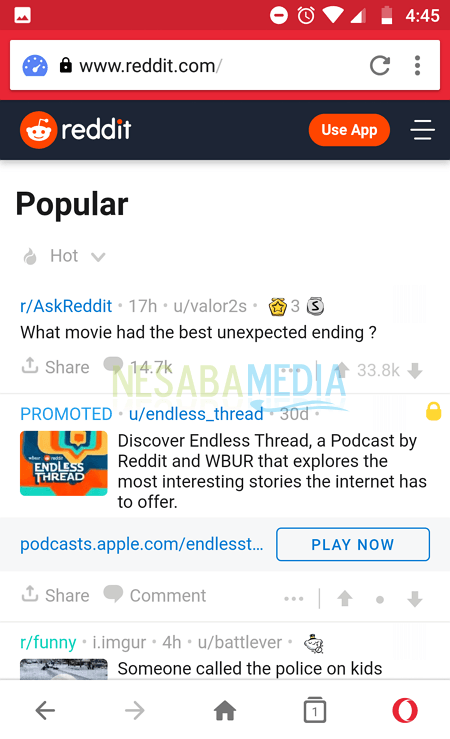
4. Menggunakan VPN Master
1. Metode ketiga masih menggunakan aplikasi VPN. Namun disini kita menggunakan Thunder VPN. Silakan Install aplikasi tersebut.
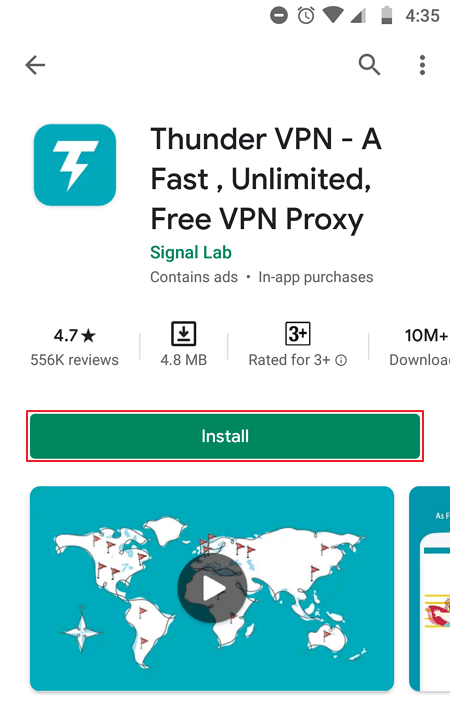
2. Setelah itu anda pilih Accept.
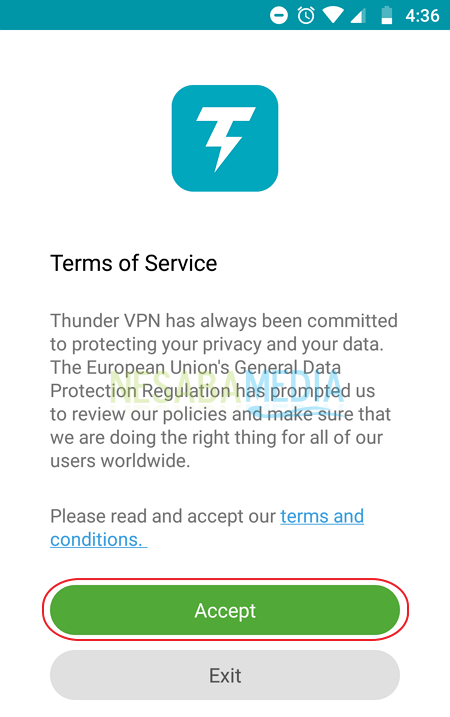
3. Untuk terhubung pada jaringan VPN, anda pilih Connect.
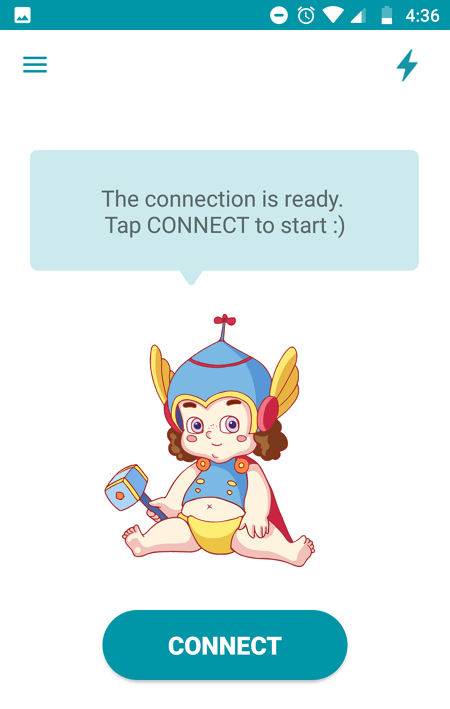
4. Jika muncul notifikasi seperti ini, tinggal pilih OK.
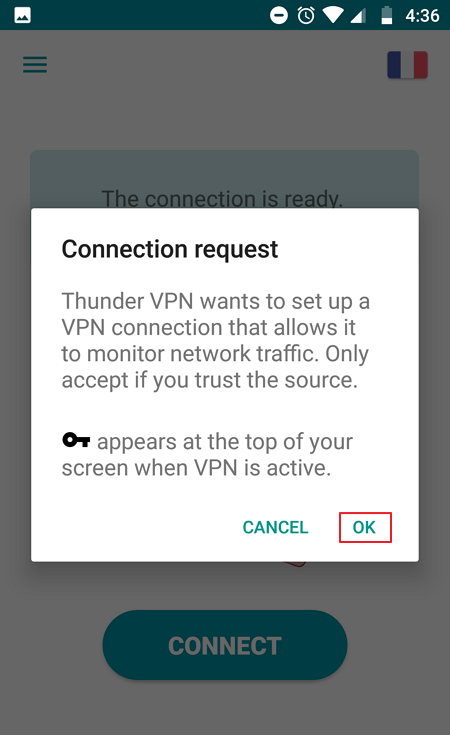
5. Anda berhasil terhubung ke jaringan VPN dan sudah bisa mengakses situs-situs yang diblokir.
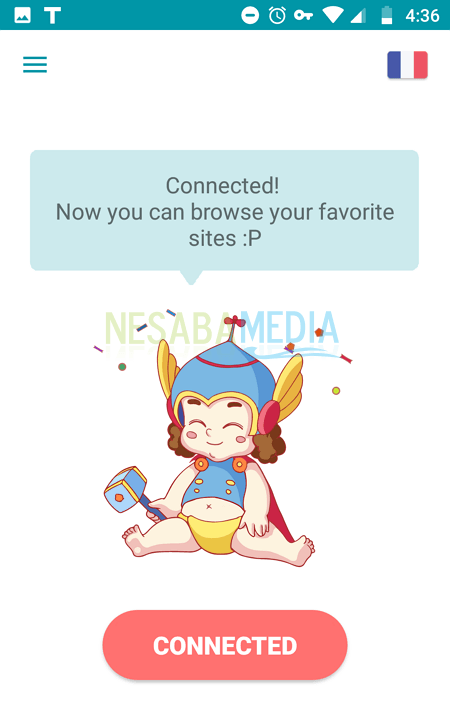
6. Seperti biasa, saya mencoba untuk mengakses situs Reddit yang diblokir pemerintah dan berhasil.
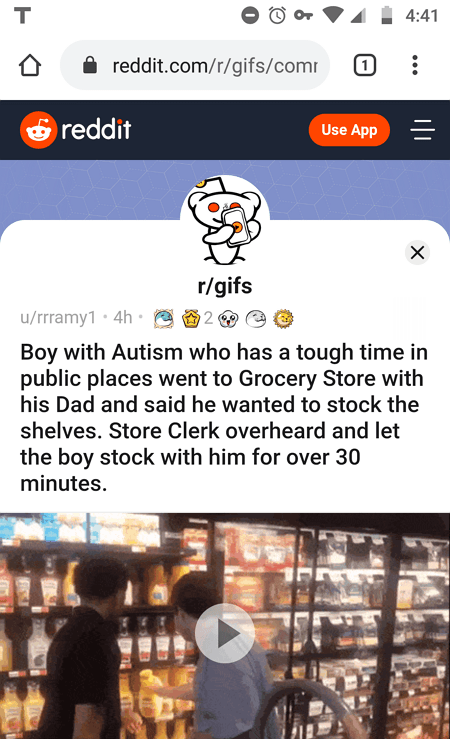
Sebenarnya ada beberapa aplikasi VPN lain yang saya rekomendasikan, diantaranya SuperVPN dan Hotspot Shield. Meskipun begitu, ketiga aplikasi tersebut memiliki fungsi yang sama, yakni menyamarkan lokasi pengguna internet agar dapat mengakses situs yang diblokir oleh ISP/ pemerintah.
2. Cara Membuka Situs yang Diblokir di PC / Laptop
Sedangkan untuk membuka situs yang diblokir lewat PC / Laptop bisa dilakukan dengan beberapa cara, diantaranya sebagai berikut.
1. Menggunakan Add-Ons atau Ekstensi
Cara membuka situs yang diblokir di Google Chrome bisa dengan menambahkan ekstensi pada browser anda. Disini kita akan menggunakan ekstensi proxy server gratis yang bernama anonymoX.
AnonymoX digunakan untuk mengakses situs yang diblokir oleh pemerintah, menyembunyikan lokasi anda sekaligus mengenkripsi lalu lintas koneksi anda. Jadi anda bisa melakukan browsing hampir di situs apapun dengan aman. Ekstensi proxy ini tersedia di Mozilla maupun Google Chrome, anda tinggal menambahkannya saja. Berikut cara menambahkan ekstensi anonymoX di browser Chrome maupun Mozilla:
Google Chrome
1. Klik ikon menu seperti yang sudah saya beri tanda panah. Selanjutnya pilih More tools > Extensions.
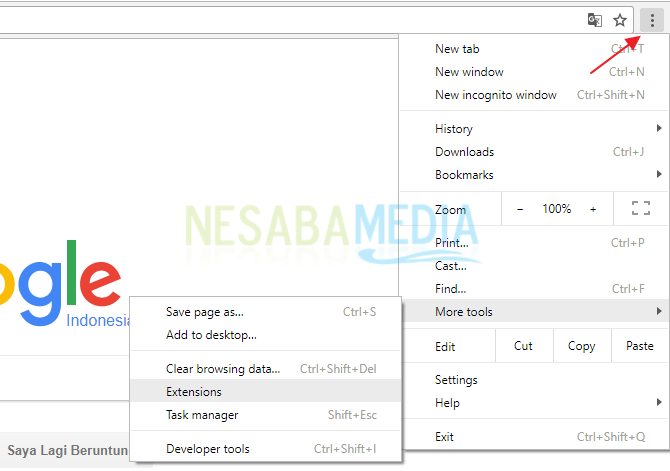
2. Kemudian pilih Get more extensions.
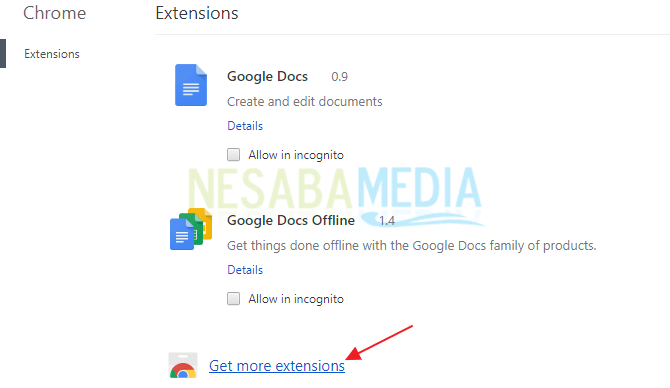
3. Anda akan dibawa ke halaman chrome web store. Selanjutnya ketikkan ‘anonymox’ di kotak pencarian seperti yang terdapat pada gambar berikut. Kemudian Enter.
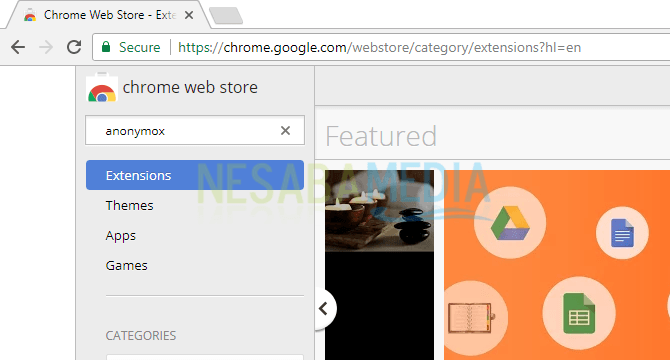
4. Akan ditampilkan hasil pencarian yang anda lakukan tadi. Pastikan ekstensinya bernama AnonymoX bukan yang lain, kemudian klik tombol ADD TO CHROME.
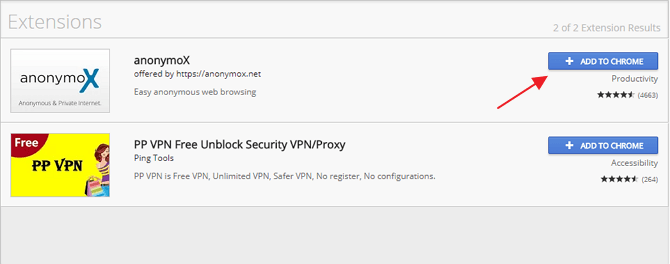
5. Jika anda mendapatkan notif seperti ini, pilih Add extension.
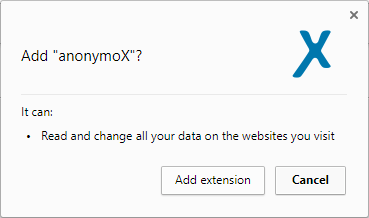
6. Anda akan terkoneksi otomatis ke proxy server anonymoX. Sekarang anda bisa mengakses situs yang diblokir maupun yang dilabeli internet positif. Anda juga bisa memilih lokasi server yang diinginkan, ada Amerika, Inggris dan Belanda (untuk yang versi free). Jika misalkan aktiftas browsing anda menjadi lebih lambat, tinggal pilih lokasi lain pada kolom Identity.
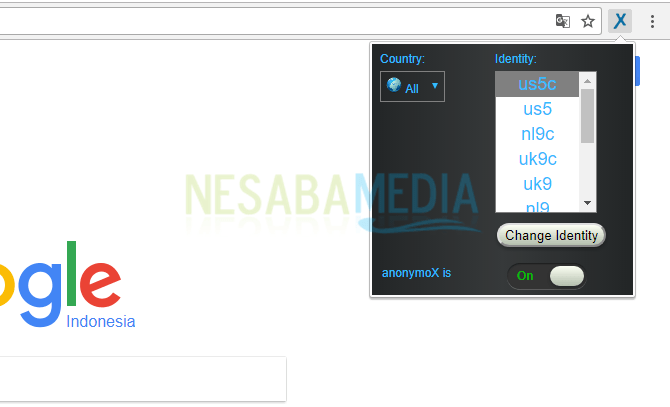
Mozilla Firefox
1. Pertama-tama klik ikon menu yang terletak di kanan atas jendela browser. Selanjutnya pilih Add-ons.
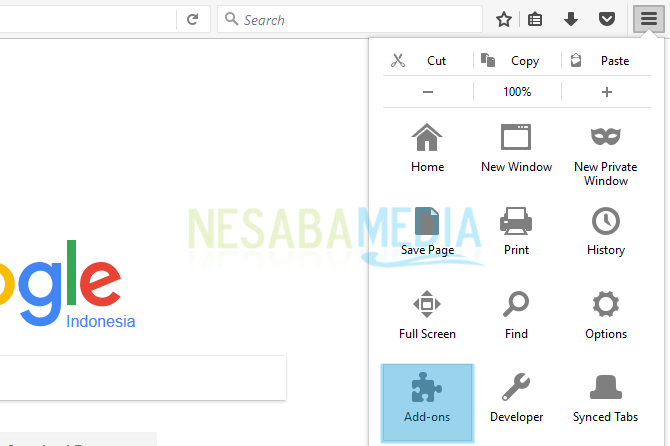
2. Pada kotak pencarian, ketikkan ‘anonymox’ kemudian tekan Enter. Akan tampil hasil pencarian anda tadi. Selanjutnya pilih Install dan tunggu beberapa detik sampai add-ons berhasil ditambahkan.
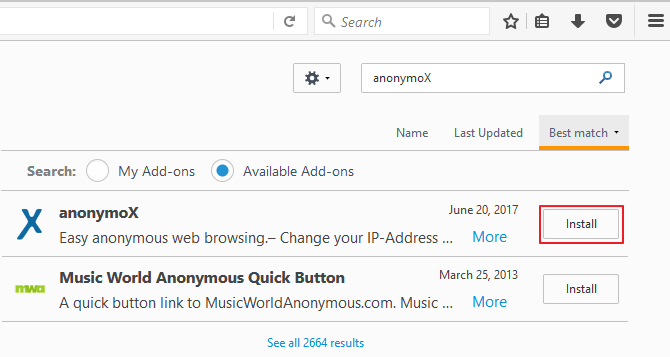
3. AnonymoX berhasil ditambahkan di browser Mozilla anda. AnonymoX akan aktif secara otomatis dan bisa langsung digunakan. Jika anda ingin mengganti lokasi servernya, klik ikon anonymoX dan pilih lokasi server yang diinginkan.

Sebagai contoh, saya mencoba mengakses situs diskusi populer, Reddit.com yang diblokir oleh ISP indonesia. Seperti yang anda lihat pada gambar dibawah, saya dapat mengakses situs Reddit dengan bantuan ekstensi anonymoX.
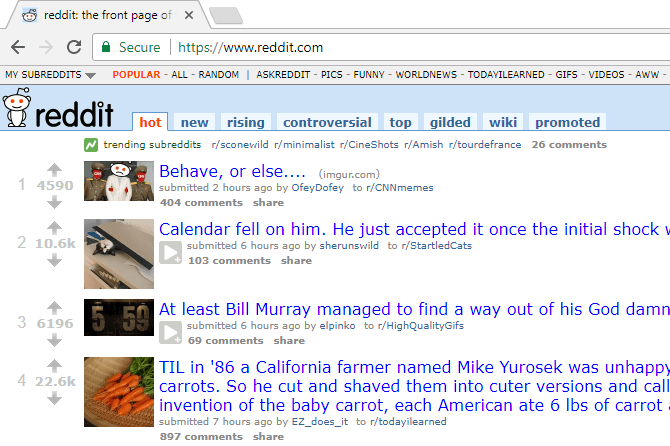
Selain anonymoX, ada beberapa ekstensi yang juga saya rekomendasikan, diantaranya adalah:
- Hoxx VPN Proxy
- TouchVPN (Tidak tersedia di Mozilla)
- Hotspot Shield
- One Click Proxy IP (Tidak tersedia di Chrome)
2. Menggunakan Tor Browser
Tor browser merupakan browser Mozilla versi lain yang dikhususkan untuk keperluan privasi. Dengan menggunakan tor browser, anda tidak perlu takut IP komputer anda akan terdeteksi karena salah satu fitur utama dari tor browser ini adalah melindungi privasi penggunanya, salah satunya adalah alamat IP pengguna.
Tidak hanya itu, thor juga dapat digunakan untuk membuka situs yang diblokir oleh pemerintah dengan memanfaatkan jaringan tor yang terdiri dari ribuan server. Yang lebih fenomenal lagi, tor browser biasanya digunakan untuk membuka deep web.
Sama halnya dengan cara pertama, ketika anda browsing menggunakan tor, seolah-olah anda browsing dari lokasi luar Indonesia, misal Belanda dan Spanyol. Berikut cara membuka web yang diblokir server pemerintah dengan bantuan Tor Browser:
1. Download softwarenya disini.
2. Jika sudah selesai didownload, install softwarenya seperti biasa.
3. Pada halaman Network Settings, klik Connect.
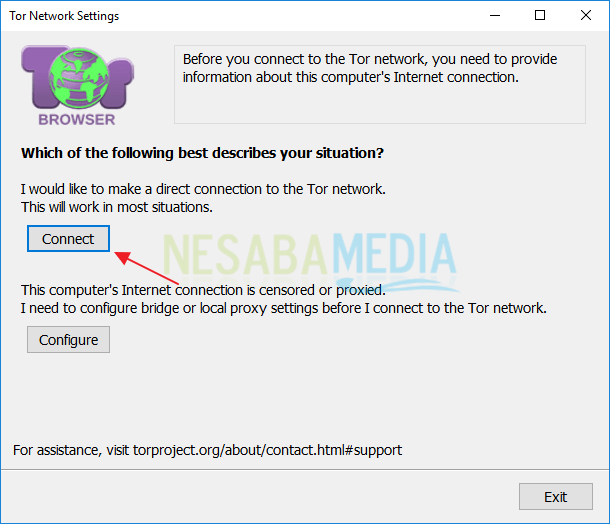
4. Tunggu beberapa detik, anda akan dihubungkan dengan jaringan tor.
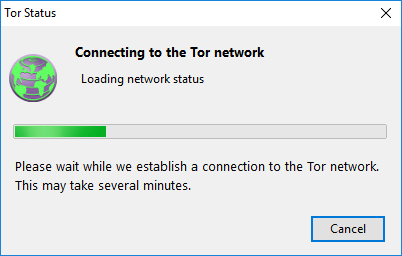
5. Setelah itu jendela browser akan terbuka. Silakan browsing sesuka anda tanpa perlu takut ada situs yang diblokir.
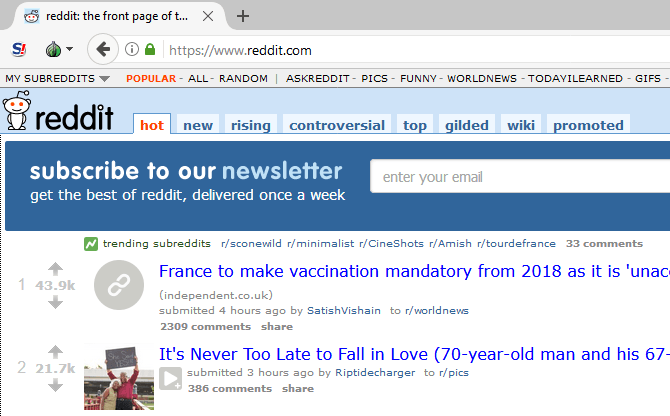
Tampilan tor browser ini mirip sekali dengan Mozilla, yup karena memang tor browser ini versi lain dari Mozilla, tetapi dengan fitur privasi yang lebih tinggi.
3. Menggunakan opera browser
Opera merupakan browser yang cukup populer, meskipun masih dibawah Mozilla dan Chrome. Melalui browser opera ini, kita tidak akan menambahkan ekstensi atau add-ons untuk mengakses situs yang diblokir. Kita akan menggunakan fitur VPN yang secara default sudah tertanam pada opera browser. Meskipun begitu, fitur tersebut terlebih dahulu harus diaktifkan agar bisa digunakan.
1. Download softwarenya disini.
2. Setelah itu, install seperti biasanya.
3. Buka opera browser dan klik ikon Opera (menu settings) seperti yang telah saya beri tanda panah.
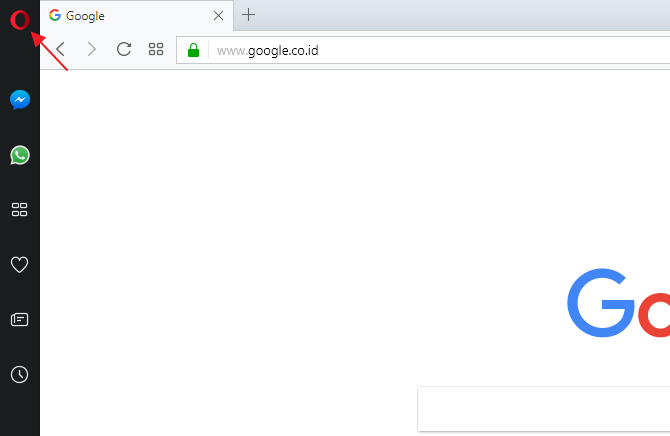
4. Kemudian pilih Settings.
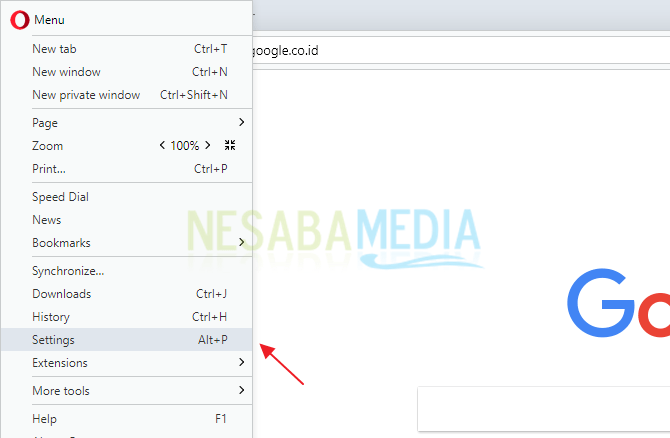
5. Pada menu settings, pilih Privacy & security. Scroll kebawah kemudian centang Enable VPN seperti yang terlihat pada gambar dibawah.
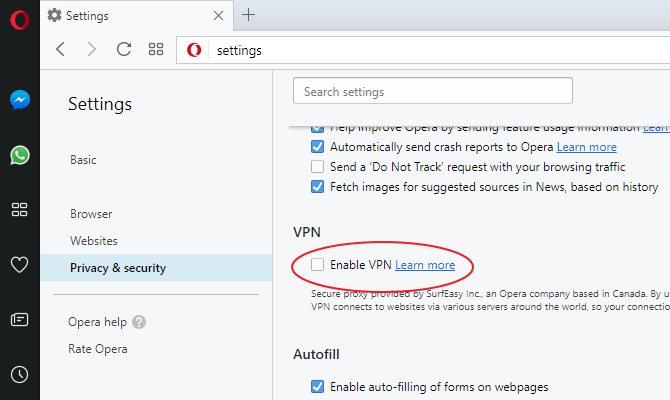
6. Terdapat tulisan VPN berwarna biru yang menandakan fitur VPN telah aktif. Sekarang anda bisa membuka situs yang telah diblokir dengan menggunakan opera browser.
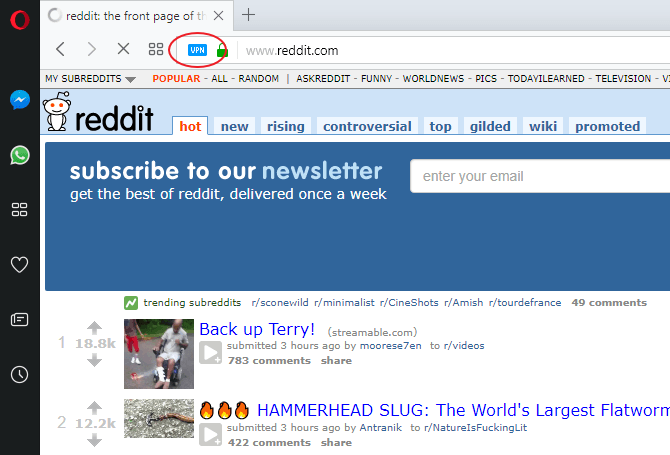
7. Anda juga bisa mengganti lokasi server yang anda inginkan dan melihat informasi mengenai jumlah pemakaian bandwidth VPN (dihitung per bulan).
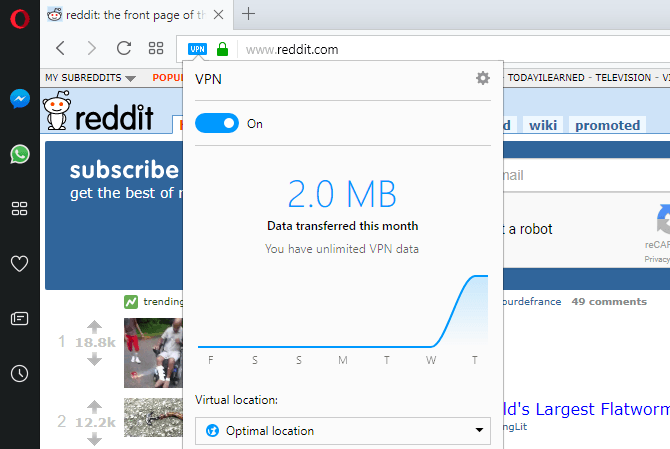
Fitur VPN yang tertanam secara default pada opera browser cukup stabil. Selain itu, tidak ada limit data yang ditetapkan oleh Opera, dengan kata lain kita mendapatkan unlimited data untuk penggunaan fitur VPN-nya.
Kategori Situs Paling Banyak Diblokir Pemerintah
Sejak tahun 2010, pemerintah bagian kementerian Kominfo (Komunikasi dan Informatika) sudah mulai memblokir situs – situs yang dianggap tidak layak ada dan beredar di Indonesia ini. Selama tahun 2018 saja Kementerian Komunikasi dan Informatika sudah melakukan pemblokiran situs – situs negatif sebanyak 961.456 situs. Dari jumlah tersebut dilakukan normalisasi sebanyak 430 situs dikarenakan adanya klarifikasi dari si pemiliki situs dan adanya kepatuhan terhadap peraturan yang ada.
Kategori Pornografi
Berdasarkan data yang ada sampai November 2018, situs yang menjadi peringkat pertama paling banyak diblokir oleh pemerintah adalah situs pornografi. Jika ditotal pada tahun 2018, sudah ada 106.466 situs yang mengandung konten pornografi.
Kebanyakan dari situs tersebut adalah hasil dari aduan masyarakat dan permintaan khusus dari suatu lembaga atau instansi. Hal tersebutlah yang diumumkan secara resmi melalui siaran resminya oleh pihak kementerian Komunikasi dan Informatika. Jumlah tersebut jika dijumlahkan dari tahun 2010, sudah ada 883.348 situs yang mengandung pornografi.
Kategori Perjudian
Lalu, di peringkat kedua situs yang paling banyak diblokir oleh pemerintah adalah situs perjudian. Sebanyak 63.220 situs yang mengandung konten perjudian sudah diblokir oleh pemerintah. Jika ditotal jumlah situs perjudian yang sudah diblokir sejak tahun 2010 adalah sebanyak 70.663.
Kategori Penipuan
Kemudian, di peringkat ketiga situs yang paling banyak diblokir oleh kementerian komunikasi dan informatika adalah situs penipuan. Pada tahun 2018 lalu, setidaknya sudah ada 2.639 situs yang mengandung konten penipuan yang dibloki oleh pemerintah. Sehingga jika dijumlahkan sejak tahun 2010, tercatat ada 2.639 situs penipuan.
Kementerian Komunikasi dan Informatika juga memaparkan selain website atau situs yang mengandung konten pornografi, perjudian, dan penipuan, pemerintah juga melakukan pemblokiran ke beberapa platform media sosial. Beberapa sosial media yang paling banyak diblokir pemerintah adalah Facebook dan Instagram.
Berdasarkan database Penanganan Konten setidaknya ada 8.903 akun dari Facebook maupun Instagram yang sudah diblokir oleh pemerintah karena mengandung konten negatif. Selain facebook dan instagram, sosial media lainnya seperti Twitter dan Youtube juga sudah ada yang diblokir oleh pemerintah. Setidaknya ada 4.985 akun twitter dan sebanyak 1.689 akun Youtube yang sudah diblokir oleh Kominfo.
Hingga bulan November 2018 lalu, pemerintah juga melakukan pemblokiran ke akun file sharing sebanyak 517 akun. Selain itu juga ada telegram sebanyak 502 akun. Kemudian, pada akun Line sebanyak 18 akun, dan akun BBM sebanyak 5 akun.
Berdasarkan Plt Kepala Biro Humas Kementerian Kominfo saat itu, Ferdinandus Setu menjelaskan sesuai dengan Undang – undang No.11 Tahun 2018 tentang Informasi dan Transaksi Elektronik, ada 12 kategori konten yang dikategorikan sebagai konten negatif. Adapaun 12 kategori konten negatif tersebut adalah:
- Pornografi / pornografi anak
- Perjudian
- Penipuan
- Pemerasan
- Kekerasan / kekerasan anak
- Fitnah / pencemaran nama baik
- Pelanggaran kekayaan intelektual
- Produk dengan aturan khusus
- Provokasi sara
- Berita bohong / HOAX
- Terorisme / radikalisme
- Informasi / dokumen elektronik yang melanggar undang – undang lainnya
Berdasarkan data yang ada, selama bulan Januari hingga November tahun 2018 lalu, setidaknya pemerintah sudah memblokir 500 situs yang mengandung konten terorisme, radikalisme, serta separatisme.
Lalu, berdasarkan laporan dari Subdit Pengendalian Konten Internet, Direktorat Pengendalian Aplikasi Informatika Ditjen Aplikasi Informatika (Aptika Kementerian Kominfo),tercatat sudah didalam database penanganan konten ada tiga situs yang mengandung konten separatisme dan organisasi berbahaya sudah diblokir. Lalu, untuk situs yang mengandung konten terorisme dan radikalisme, sudah ada 497 situs yang diblokir oleh Kominfo.
Catatan
Semua cara diatas sudah saya praktikan dan semuanya berhasil. Kalau ada waktu, saya akan memperbarui artikel ini dengan menambahkan cara-cara lain yang bisa anda gunakan untuk mengakses situs yang diblokir.
Tolong dicatat! Tutorial cara membuka situs yang diblokir diatas ditujukan untuk mengakses situs yang bermanfaat dan berkonten positif yang malah diblokir oleh pemerintah atau ISP. Gunakan internet sebaik mungkin, jangan mengakses situs yang tidak jelas dan berkonten negatif.
Editor: Muchammad Zakaria
Download berbagai jenis aplikasi terbaru, mulai dari aplikasi windows, android, driver dan sistem operasi secara gratis hanya di Nesabamedia.com:







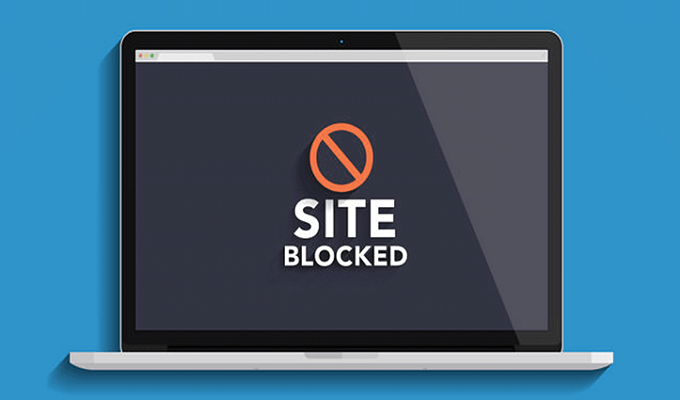






Terimakasih Banyak Bro, masalah saya sudah teratasi, saya sudah berhasil konek ke situs yang saya butuhkan,sukses terus untuk situsnya, semoga banyak traffic. Merdekaaaaaa
Nice gan. informasi nya lengkap dan menyelesaikan masalah. Semoga berkah web nya.
Makasih gan… caranya berhasil